Windows Server R2 之二十远程桌面服务一.docx
《Windows Server R2 之二十远程桌面服务一.docx》由会员分享,可在线阅读,更多相关《Windows Server R2 之二十远程桌面服务一.docx(24页珍藏版)》请在冰豆网上搜索。
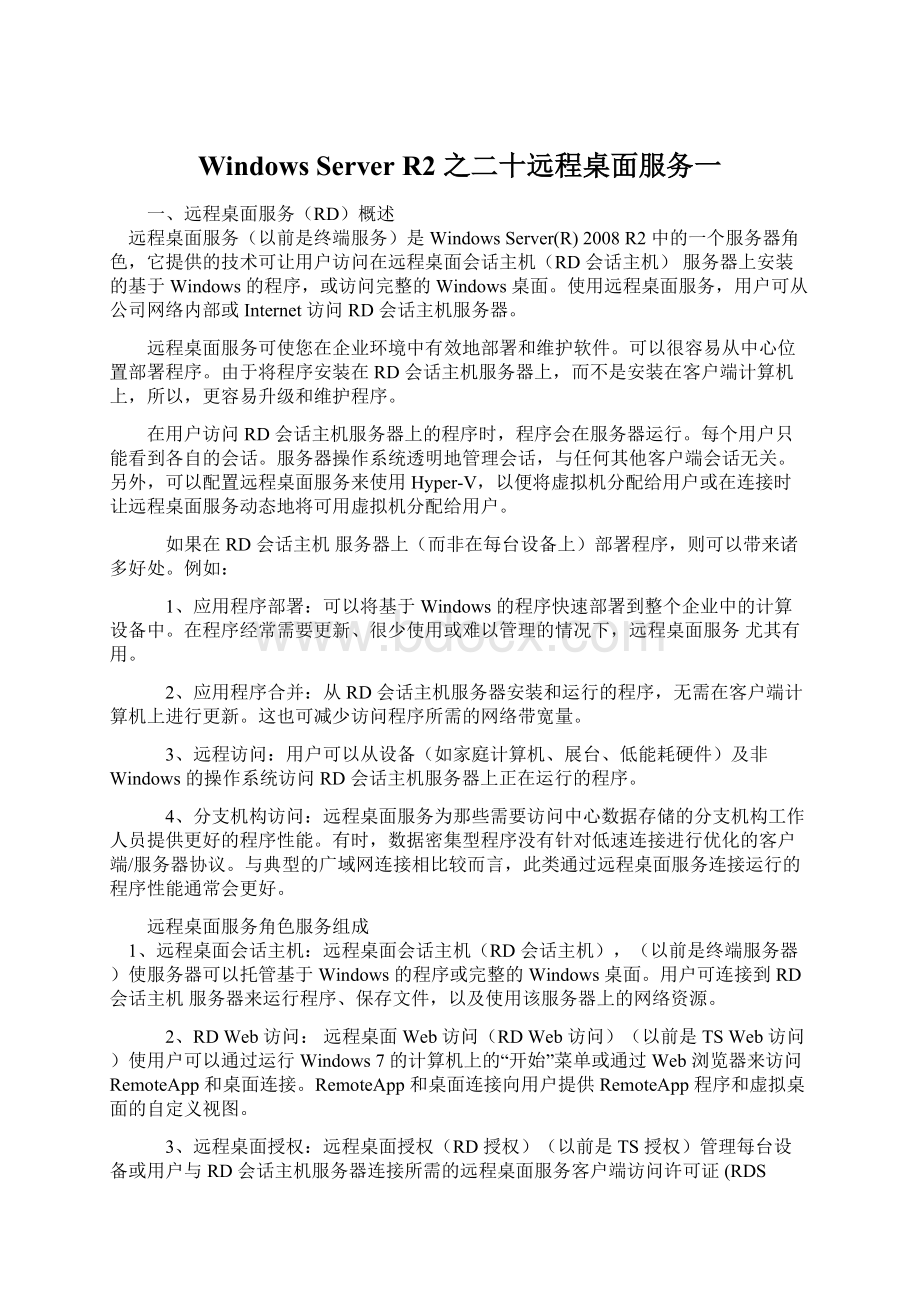
WindowsServerR2之二十远程桌面服务一
一、远程桌面服务(RD)概述
远程桌面服务(以前是终端服务)是WindowsServer(R)2008R2中的一个服务器角色,它提供的技术可让用户访问在远程桌面会话主机(RD会话主机)服务器上安装的基于Windows的程序,或访问完整的Windows桌面。
使用远程桌面服务,用户可从公司网络内部或Internet访问RD会话主机服务器。
远程桌面服务可使您在企业环境中有效地部署和维护软件。
可以很容易从中心位置部署程序。
由于将程序安装在RD会话主机服务器上,而不是安装在客户端计算机上,所以,更容易升级和维护程序。
在用户访问RD会话主机服务器上的程序时,程序会在服务器运行。
每个用户只能看到各自的会话。
服务器操作系统透明地管理会话,与任何其他客户端会话无关。
另外,可以配置远程桌面服务来使用Hyper-V,以便将虚拟机分配给用户或在连接时让远程桌面服务动态地将可用虚拟机分配给用户。
如果在RD会话主机服务器上(而非在每台设备上)部署程序,则可以带来诸多好处。
例如:
1、应用程序部署:
可以将基于Windows的程序快速部署到整个企业中的计算设备中。
在程序经常需要更新、很少使用或难以管理的情况下,远程桌面服务尤其有用。
2、应用程序合并:
从RD会话主机服务器安装和运行的程序,无需在客户端计算机上进行更新。
这也可减少访问程序所需的网络带宽量。
3、远程访问:
用户可以从设备(如家庭计算机、展台、低能耗硬件)及非Windows的操作系统访问RD会话主机服务器上正在运行的程序。
4、分支机构访问:
远程桌面服务为那些需要访问中心数据存储的分支机构工作人员提供更好的程序性能。
有时,数据密集型程序没有针对低速连接进行优化的客户端/服务器协议。
与典型的广域网连接相比较而言,此类通过远程桌面服务连接运行的程序性能通常会更好。
远程桌面服务角色服务组成
1、远程桌面会话主机:
远程桌面会话主机(RD会话主机),(以前是终端服务器)使服务器可以托管基于Windows的程序或完整的Windows桌面。
用户可连接到RD会话主机服务器来运行程序、保存文件,以及使用该服务器上的网络资源。
2、RDWeb访问:
远程桌面Web访问(RDWeb访问)(以前是TSWeb访问)使用户可以通过运行Windows7的计算机上的“开始”菜单或通过Web浏览器来访问RemoteApp和桌面连接。
RemoteApp和桌面连接向用户提供RemoteApp程序和虚拟桌面的自定义视图。
3、远程桌面授权:
远程桌面授权(RD授权)(以前是TS授权)管理每台设备或用户与RD会话主机服务器连接所需的远程桌面服务客户端访问许可证(RDSCAL)。
使用RD授权在远程桌面授权服务器上安装、颁发RDSCAL并跟踪其可用性。
4、RD网关:
远程桌面网关(RD网关)(以前是TS网关)使授权的远程用户可以从任何连接到Internet的设备连接到企业内部网络上的资源。
5、RD连接Broker:
远程桌面连接代理(RD连接代理)(以前是TS会话Broker)支持负载平衡RD会话主机服务器场中的会话负载平衡和会话重新连接。
RD连接代理还用于通过RemoteApp和桌面连接为用户提供对RemoteApp程序和虚拟机的访问。
6、远程桌面虚拟化主机:
远程桌面虚拟化主机(RD虚拟化主机)集成了Hyper-V以托管虚拟机,并将这些虚拟机作为虚拟桌面提供给用户。
可以将唯一的虚拟机分配给组织中的每个用户,或为他们提供对虚拟机池的共享访问。
二、远程桌面会话主机的部署
此实验操作用到两台虚拟机,服务器R2DC01,安装了Windows2008R2,dc,域;客户机Win7Client,安装了Windows7;
以下是远程桌面会话主机的安装过程:
打开服务器管理,添加角色进行安装,过程如下图
由于我的服务器是一台DC,所以会出现如下图提示,选择“始终安装远程桌面会话机”
由于网络中没有安装“RD授权管理器”,所以这里选择“以后配置”。
三、RemoteAPP的管理器的配置和管理。
打开管理工具中远程桌面服务,选择RemoteAPP的管理器。
选择“RD会话主机服务器设置”“更改”,出现下列对话框。
对于自定义RDP设置最简单的方法是:
启动附件中的远程桌面连接(MSTSC),按照需要进行相关设置,然后把设置另存外一个RDP文件。
右键单击这个RDP文件,选择以写字板打开这个文件,复制文件的内容到自定义RDP设置文本框,选择确定,如果出现“未识别RDP设置”选择删除即可
RemoteAPP设置的最佳实践:
在完成所有配置后,把RD会话主机的RemoteAPP设置导出。
它可以导出到另外RD会话主机,也可导出到一个文件。
添加RemoteApp应用程序:
(以下以添加WPSOffice2003为例)
创建RDP文件和MSI程序包:
当成功创建RDP文件后,可以通过网络共享,或电子邮件等方式,分发给客户端。
也可以选择更为加大的方式,通过组策略来分发上面创建的MSI程序包。
在我的实验中,直接通过网络共享来分发的。
下图是客户端的操作相关截图。
(通过网络共享访问服务器上的文件夹C:
\ProgramFiles\PackagedPrograms,提示安装程序。
完成安装后,如下图)
运行该程序: